Сам я пользовался разными средствами резервного копирования, от простых, вроде стандартного backup Windows, до корпоративных. Как пользователя меня естественно подкупила "Машина времени" от Apple. Но я знаю и то, что мне в ней не нравится. Сейчас же я в основном работаю в Windows и потому расскажу как я решаю проблемы хранения своих данных.
В начале расскажу о том, какие требования я предъявляю к "системе" резервного хранения:
- простота (как в настройке, так и в использовании)
- минимальная необходимость в обслуживании, вмешательстве в процесс
- надежность
- раздельные и множественные расписания в зависимости от тех или иных признаков
В общем, звучит все страшнее, чем есть на самом деле:
- у меня не так много "документов", которые нужно сохранять и бесплатных онлайн-хранилищ вполне на них хватает
- необходимость создавать работающий образ системы я недооцениваю, так как набор программ невелик, а все настройки я сохраняю
- единственным реально большим ресурсом, который я хочу сберечь является библиотека - результат фото- и видео-съемок
Теперь вы, наверное, видите, почему я не слишком большой поклонник "Машины времени" и нового Windows Backup - я просто нахожу их чрезмерными, хотя для многих пользователей их вполне достаточно, хотя "Машина" приятно выделяется способностью запускать процесс при подключении резервного usb-диска, а также более рачительным способом хранения временных срезов.
Мне же хотелось чего-то полегче - мне не нужен версионный контроль там, где он не нужен, и причем работать все должно в Windows. И я решил, что для этого подойдет бесплатный SyncToy и обычный Task Scheduler. Скажете это не лучше настройки backup по времени? Как же вы ошибаетесь, ведь Scheduler умеет стартовать задачи по событию, что в моем случае означает - по подключению usb-диска, к примеру.
В результате мне пришлось узнать, что запускать SyncToy можно из командной строки:
SyncToyCmd.exe -R"My Photo"
Формат понятен? Если вы опустите название пары в кавычках, оставив лишь -R, произойдет синхронизация всех созданных вами пар.
Остается лишь создать записи в Scheduler, для запуска процесса. Если вы хотите использовать подключение диска как триггер - вам пригодится событие 2101, означающее, что система завершила PnP операцию (диск инициализирован). На самом деле это событие произойдет при любой PnP операции, потому возможны ложно-положительные срабатывания.
Покопавшись в способах фильтрации, применимых в триггерах, вы сможете реагировать и на конкретный диск, но мне кажется, - это чрезмерная щепетильность.
Пуритане меня могут обвинить в том, что предложенный мною метод вовсе не резервное хранение, а скорее - метод синхронизации. И я соглашусь, но я не представляю себе необходимости хранить дома историю изменений своей библиотеки в сотни гигабайт... Хотя это выглядит очень красиво в "Машине времени". Предлагаемый мною метод запуска подойдет и для запуска backup программы по вашему выбору - создавайте реальные резервные хранилища.
У меня же данный триггер используется и для других целей, о чем я расскажу в следующей заметке. Я не показал как создавать записи в Task Scheduler с нуля, надеясь на то, что это вам известно. Но я буду рад ответить на вопросы, если они у вас есть.
P.S.
Если вы задумались, а как найти то самое событие, по которому вам надо запустить ту или иную задачу - запустите свой Event Viewer, найдите событие, и справа вы увидите панель, которая позволит вам сразу привязать задачу к событию, так сказать от противного:


















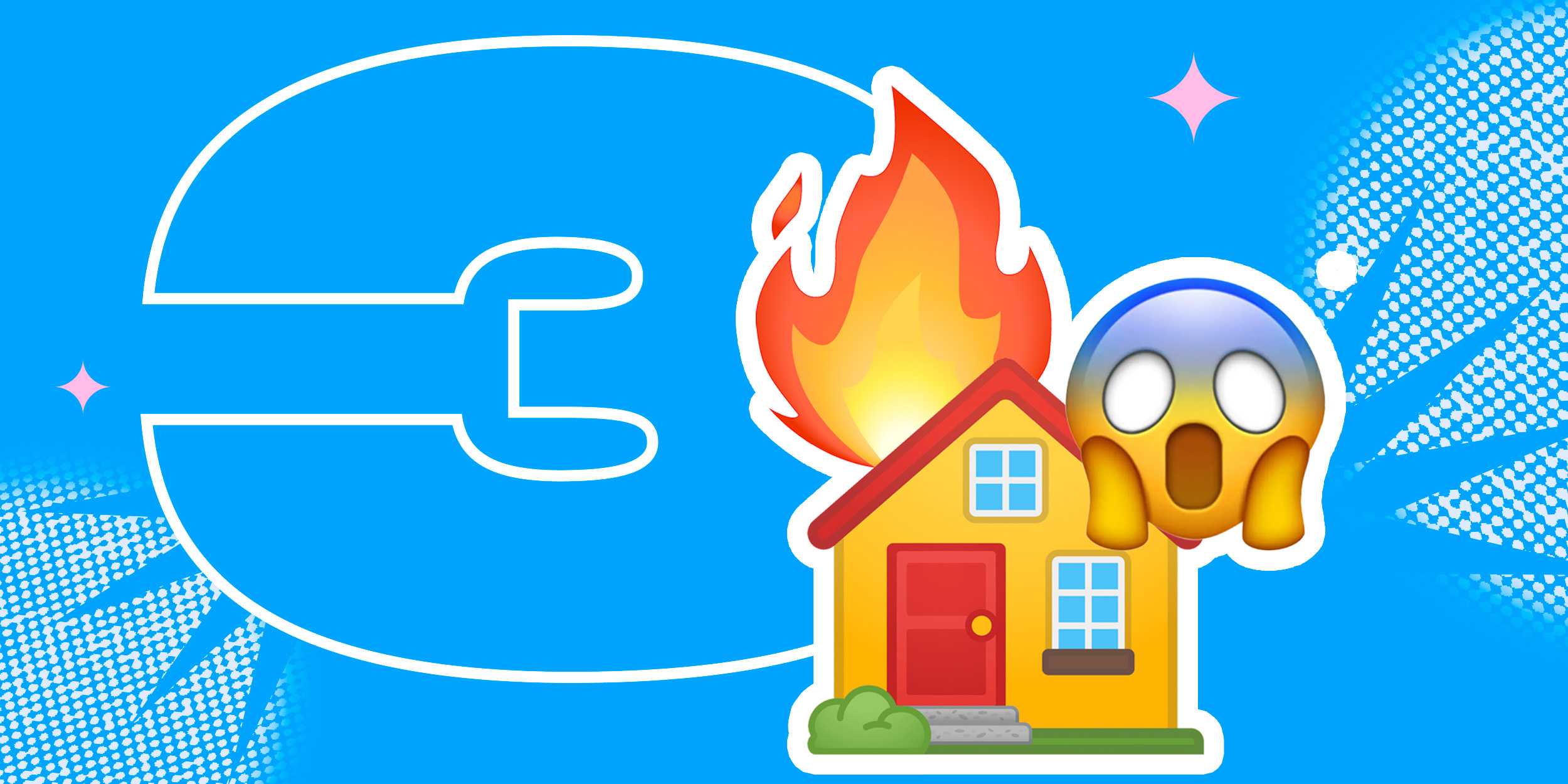










Станьте первым, кто оставит комментарий